Létrehozása lábazat bonyolult alakzatokat 3ds max

Ebben a leírásban azt fogja megvitatni a módszer alkalmazására modellezés Loft. Megyek, hogy ezt létrehozásával lábazat, de ez a szimulációs módszer alkalmazható más területein belső teremtés 3Ds max. A lecke célja azoknak, akik készséggel 3D modellezés, elég szimulálni egy üres szobában, amelyhez teszi egy talapzaton. De mégis, hadd ezek a felhasználók megbocsátják, megpróbálom elmagyarázni, oly módon, hogy egyértelműen még nem tapasztalt 3D modellezés.
Annak bizonyítására, előnyeit módszerrel Loft szimuláció, úgy döntöttem, hogy leírja azt a folyamatot, hogy létrehozza a lábazat a szoba meglehetősen bonyolult alakú, de a szobában lehet bármilyen.
Tehát kezdjük. Töltsük be a jelenet egy kész szoba, és aktiválja az ablakon Top (felülnézet). Ebben a nézetablak fogjuk felhívni a spline alakját. Kiválasztásához egy eszköz létrehozására spline, el kell végezni néhány egyszerű lépésben. Általában annak érdekében, hogy hozzon létre valami 3ds max, akkor először meg kell, hogy menjen a létrehozása fülre. ahol minden a megfelelő gombok. Tedd lehetővé teszi a Create gombra. található, a jobb felső sarokban. Az 1. ábrán ez a piros kiemelt gomb.
Amikor átvált arra a lapra, csak alul a másik lesz egy sor gomb, beleértve annak szükségességét, hogy megtalálja és aktiválja alakzatok (forma). Ezután elérhető lesz Scroll Object típus, amely válogatott, 11 gomb. Szükségünk van a Vonal gombra. Aktiválja váltani létre a spline módban.
Görbe űrlap létrehozásakor igen egyszerű. Miután az első kattintással a nézetablakban, az első csúcs jön létre. A jövőben a kurzor eléri a vonalat, és egy olyan helyen, ahol kattintsunk a bal egérgombbal, a csúcsok jönnek létre.
A szobám egy meglehetősen bonyolult alakú, két sarkában van egy sima görbe. Ezért létrehozása után a nyers forma, azt kell szerkeszteni egy kicsit. A 2. ábrán láthatjuk a szoba a fenti űrlapot, és létrehozott egy spline.
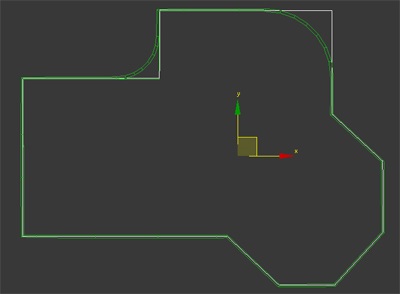
Ne csüggedjetek, ha ez nem működik, pontosan, mint azt szeretnénk. Görbe rendbe létrehozása után. Minden csúcs lehet kiválasztani, és mozgott. Ahhoz, hogy biztosítsák a legjobb, el kell menni a szint szerkesztő, a fák tetején a mi al-objektum spline. Emlékezz Create gombra? Alatt található az úgynevezett stack módosítók. Ez egy nagy fényes terület, ahol nincs ott semmi, kivéve a sötét csíkok a szavakkal Line. Ha ehhez hozzátesszük módosítókat a kijelölt objektumot ezen a vonalon fog megjelenni a nevüket, de erről bővebben később. Most mi érdekli egy kis fekete doboz egy plusz, hogy a bal oldalon a szót Line. Ha ez kell kattintani a bal egérgombbal, akkor megjelenik egy fa alobjektumoknak. Meg kell választani Vertex.
Most már tudjuk kiemelni a tetején. Mozgatni őket, akkor ki kell választania egy másik eszköz kiválasztása és mozgatása. A 3. ábra mutatja, hogy a gombot, hogy aktiválja az eszközt (az ábrán ez a bal gomb). A másik két gomb ugyanabban a sorban - a forgatáshoz (Kijelölés és Forgatás), és a méretezés (Kijelölés és Uniform Scale). Emlékszem rájuk, ebben a leckében, és nem csak ott, jól jöhet.
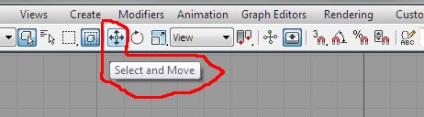
Mint látható, a helyszínen kerek a sarkokat, amíg csak egy csúcsot. A következő lépés csak az átalakulás egyes csúcsainak egy szép ívben.
(Ha a szobában nincs lekerekített sarkokkal, akkor ez a lépés kihagyható).
A lekerekített vertex, kiválasztja a filé és növeli a számláló értékét, amely a rakat alatt módosítók spline konfiguráció, és különösen - a geometria részben. Értékének növelése nézi a görbület mértéke a nézetablakban. Tehát nem azonos a második csúcs. Minden spline forma kész.
Most létre kell hoznunk egy másik, amely képviseli a lábazat oldalunkon. Például, rajzoltam ezt, ahogy a 4. ábrán látható.
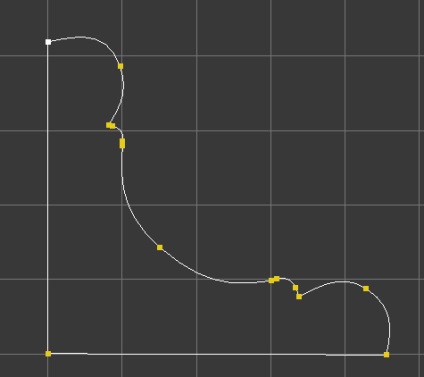
Amikor létrehoz alakja van szüksége, hogy képes legyen simán ívelt vonal. Ehhez igen, kattintson jobb egérgombbal a kiválasztott első és a legördülő menüből válassza ki a sort Bezier Corner. Körülbelül ez a csúcs lesz sárga markerek testre szabható azáltal, hogy a kívánt hajlítási vonal.
Tehát van két formát, amely a lábazati az utat, és a keresztmetszet. Válassza ki az utat, kattintson a Create gombra. Közvetlenül alatta kattintson Geometry gombra.
Alul van egy legördülő listából, ahol az alapértelmezett «Normál Primitives». A listát a vegyület Objects vonal (kompozit tárgyak).
Ezután egy sor gomb alatt, hogy válassza ki a Loft gombra. A következő volt a beállításokat a tetején, amely könnyen megtalálja gomb Get Alak. Kattints rá, és vigye a kurzort a nézetablakban. Mutasson az egérrel a csoportban, és ha ez meg fog változni a megjelenése, így kattintson a bal egérgombbal. Nem tudom mi van, de vettem egy talapzaton sokkoló alakú.
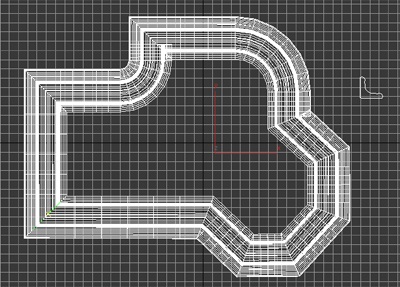
mi most módosítani. Enyhén jobbra van egy gomb létrehozása Módosítás gombra. Kattints rá. Stack újra megjelenik, de most ez lesz Loft felirattal. Nyissa meg a alobjektumokból fa, és válasszuk ki azt Alak sor. Most a kurzorral az ijesztő lábazat, amíg (a kurzor) helyett egy keresztet. És mikor lesz - igen, kattintson. Menj az ablakhoz, és milyen kilátások, akkor már jól ismert eszközök forgása és kiválasztás (ld. 3.) állítsa be a keresztmetszet úgy nézett ki, mint egy talapzaton.
A keresztmetszet valószínűleg kell forgatni 90 fokkal. Ezáltal a készülék Select és forgatás. Kiválasztása után ez az eszköz körül az objektumot, mint a mi esetünkben - mintegy szakasz - keresztezzük kör fekvő három különböző síkon. Ahhoz, hogy forgassa a részén körülbelül egy a tengely, meg kell húzza a megfelelő kör. Úgy hangzik, bonyolult, de érdemes egy próbát, és látni fogja, hogy ez nagyon egyszerű.
Ismét igen, kattintson a Forma sorban letiltani részén szerkesztési mód, és mozgassa a teljes lábazat a megadott neki egy helyet. Ehhez használja az eszközt kiválasztása és mozgatása.
Ebben a leckében befejezettnek tekinthető. Sok szerencsét!